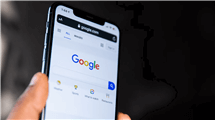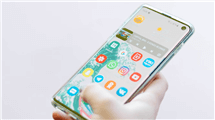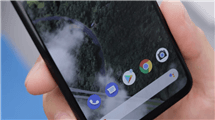Formatierte SD-Karte so wiederherstellen – Android und Kamera
Wenn Sie die SD-Karte versehentlich formatiert haben, und fragen sich, wie können Sie Dateien nach der Formatierung wiederherstellen. Hier in diesem Beitrag werden wir beantworten, ob es möglich ist, eine formatierte SD-Karte wiederherzustellen und welche Möglichkeiten es gibt, Dateien auf einer SD-Karte wiederherstellen zu können.
Android & iOS Tipps
Android/iOS System reparieren
„Ich habe die Micro-SD-Karte meines Handys versehentlich formatiert. Kann ich Dateien nach der Formatierung wiederherstellen? Wie kann ich sie wiederherstellen?“
Normalerweise besorgen sich Android-Handynutzer eine SD-Karte, um zusätzlichen Speicherplatz für Fotos, Videos, Audiodateien, Dokumente, Apps usw. zu erhalten. Was aber, wenn Sie eine SD-Karte versehentlich formatiert haben, wie der oben genannte Benutzer? Die meisten Benutzer werden sich fragen, ob es möglich ist, diese wertvollen Dateien nach der Formatierung wiederherzustellen.
In diesem Artikel beantworten wir die Frage, was eine formatierte SD-Karte ist und ob eine formatierte SD-Karte wiederhergestellt werden kann. Dann können Sie einige effiziente Möglichkeiten, einschließlich einer SD-Wiederherstellungs-App zum Rückgängigmachen der Formatierung der SD-Karte erhalten. Und Sie können Ihre formatierte SD-Karte wiederherstellen, ohne einen Computer oder mit einem Computer. Lesen Sie weiter und holen Sie sich einen Weg, um Bilder von formatierten SD-Karte Android, auch einschließlich Videos, Audio, Bücher und andere Dateien wiederherzustellen. Die Kamera-SD-Karte wird ebenfalls unterstützt.
KatalogVerbergen
Teil 1: Was passiert, wenn ich SD-Karte Android formatiert?
Teil 2: Kann man eine formatierte SD-Karte wiederherstellen?
Teil 3: Formatierte SD-Karte wiederherstellen – ohne PC
Teil 4: SD-Karte mit SD-Karten-Wiederherstellungs-Tool unformatieren Empfehlung
Teil 5: Wiederherstellen von Dateien aus einem Computer-Backup
Teil 6: Bonus-Tipp. Wie kann ich eine SD-Karte als internen Speicher unter Android verwenden?
Was passiert, wenn ich SD-Karte auf Android formatiere?
Wenn Sie eine SD-Karte versehentlich selbst formatiert haben, oder wenn Sie sie formatieren müssen, weil die SD-Karte von einem Virus oder einem Verbindungsfehler befallen ist, werden die vorhandenen Daten auf der SD-Karte gelöscht. Allerdings bedeutet die Formatierung der SD-Karte nicht, dass Sie diese Dateien nicht mehr wiederherstellen können. Die Dateien werden nicht für immer gelöscht oder komplett entfernt. Durch die Schnellformatierung wird lediglich das Format des Dateisystems geändert und die zuvor gespeicherten Informationen gelöscht.
Das heißt, wenn die SD-Karte nicht vollständig formatiert ist, werden die Dateien nicht vollständig überschrieben. Sie haben immer die Chance, die Daten von der formatierten Karte zu retten.

SD-Karte formatiert Daten retten
Kann man eine formatierte SD-Karte wiederherstellen?
Können Sie also Daten von einer formatierten SD-Karte wiederherstellen? Die Antwort ist JA! Erstens, wenn Sie regelmäßig Backups für Daten auf der SD-Karte machen, dann können Sie leicht die SD-Karte Backup wiederherstellen und müssen sich keine Sorgen um Datenverluste machen. Auch wenn es kein Backup gibt, können Sie auch die Hilfe einer SD-Karten-Wiederherstellungs-App in Anspruch nehmen, mit der Sie gelöschte Dateien von der SD-Karte wiederherstellen und Daten von einer formatierten SD-Karte wiederherstellen können. Schauen wir uns die unten genannten Möglichkeiten an.
Um Dateien von einer formatierten SD-Karte wiederherstellen zu können, müssen Sie zunächst die Verwendung des Geräts und der formatierten SD-Karte einstellen, um ein Überschreiben durch neue Daten zu vermeiden. Wenn dies geschieht, werden die SD-Kartendateien vollständig gelöscht und können nicht wiederhergestellt werden.
Methode 1: Wiederherstellen von Fotos von einer formatierten Android SD-Karte ohne PC
Überprüfen Sie Ihren kürzlich gelöschten Ordner auf Google Fotos, um zu sehen, ob es Fotos oder Videos gibt, die Sie benötigen.
- Öffnen Sie Google Fotos auf Ihrem Android-Gerät.
- Gehen Sie zu „Galerie“ und tippen Sie auf Papierkorb.
- Wählen Sie die Fotos oder Videos aus, die von der SD-Karte gelöscht wurden.
- Tippen Sie auf die Schaltfläche Wiederherstellen am unteren Rand des Bildschirms, und die Fotos oder Videos werden in Ihrer Google Fotos- oder Galerie-App wiederhergestellt.
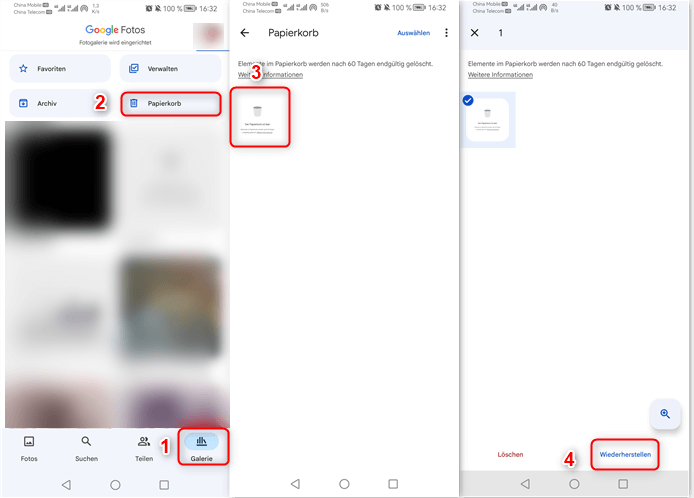
Google Fotos wiederherstellen über Android-Handy
Methode 2: SD-Karte formatieren rückgängig machen – mit DroidKit
DroidKit ist eine Komplettlösung für Android-Handys, mit der Sie Daten von einer SD-Karte wiederherstellen können. Wenn Sie versehentlich eine Micro-SD-Karte formatiert oder Dateien versehentlich gelöscht haben, hilft Ihnen DroidKit dabei, die gelöschte oder formatierte SD-Karte wiederherstellen zu können und die Daten darauf abzurufen. Außerdem können Sie mit DroidKit Daten von SD-Karten wiederherstellen, die als interner Speicher formatiert wurden.
Prüfen Sie, wie Sie die Formatierung mit dem SD-Karten-Datenwiederherstellungstool in DroidKit rückgängig machen können:
- Stellen Sie Bilder, Videos, Audio, Bücher, APK-Dateien und Dokumente von einer formatierten SD-Karte wiederher.
- Gerät schnell wiederherstellen kann schnell scannen und formatierte Daten in kürzester Zeit wiederherstellen.
- Gerät tief wiederherstellen scannt vollständig, um formatierte Daten mit der höchsten Erfolgsrate wiederherzustellen.
- Android-Handy und Kamera-SD-Karte werden beide unterstützt.
- Sie können alle SD-Kartendateien kostenlos scannen und in der Vorschau anzeigen.
- This method is relatively time-consuming.
Gratis Download (Win) Verfügbar für alle Windows Gratis Download (Mac) Verfügbar für alle Mac
Gratis Herunterladen* 100 % sauber und sicher
Hier sind die Schritte, wie man Dateien von Android formatierten SD-Karte wiederherstellen kann.
Schritt 1: Laden Sie die neueste Version von DroidKit auf Ihren Computer herunter> Installieren und starten Sie die Software > Gehen Sie zu „Datenrettung“ und wählen Sie „SD-Karte-Daten wiederherstellen“.
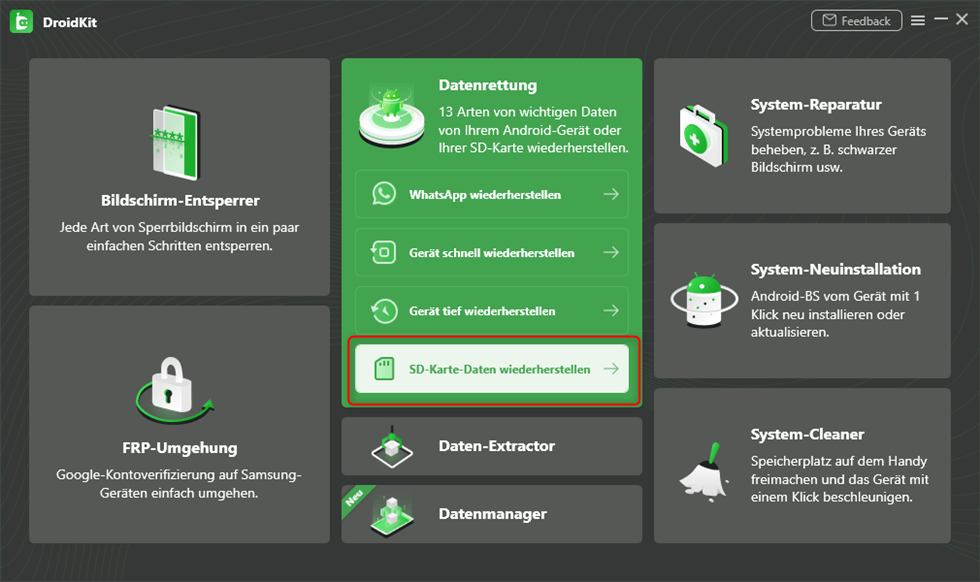
SD-Karte wiederherstellen – wählen
Schritt 2. Wählen Sie „Erweiterte Wiederherstellung“.
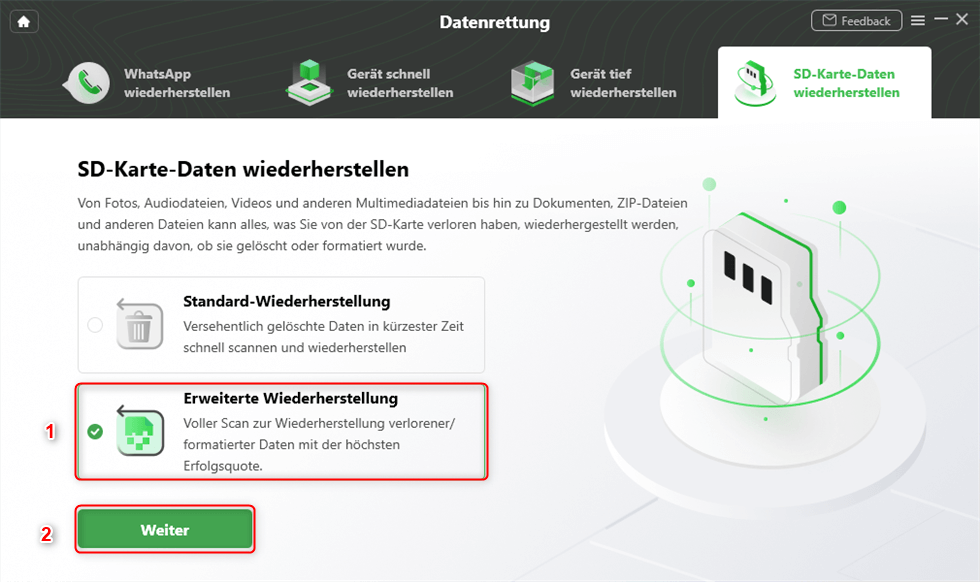
Formatierte SD-Karte-Daten wiederherstellen
Schritt 3. Klicken Sie auf „Weiter“, um mit dem Scannen der Daten auf Ihrer SD-Karte zu beginnen.
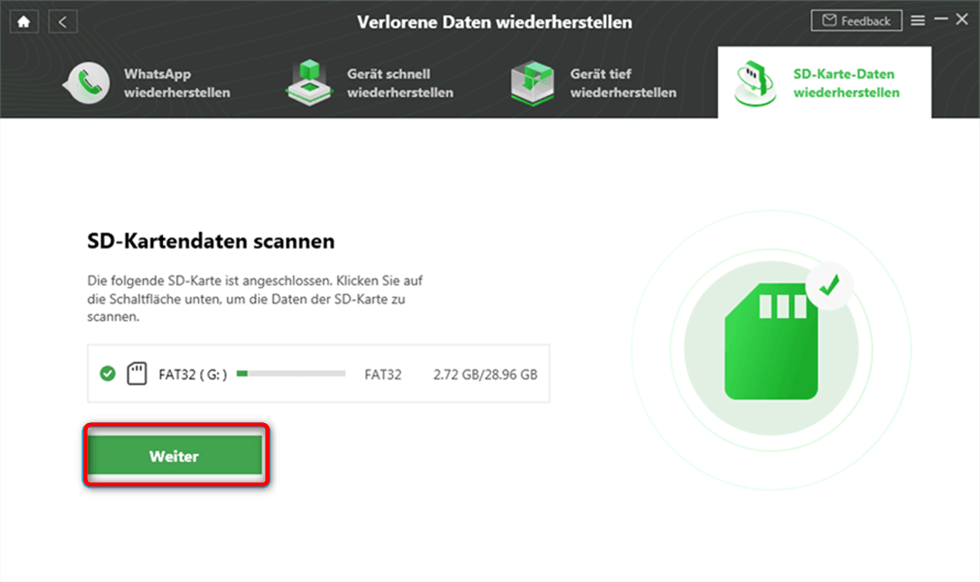
Auf „Weiter“ klicken, um Daten zu scannen
Schritt 4. Nach dem Scannen können Sie alle Dateien auf Ihrer SD-Karte angezeigt bekommen > Wählen Sie die Datentypen, die Sie wiederherstellen möchten > Klicken Sie auf „Zum PC“ und übertragen Sie die Dateien von Ihrer formatierten SD-Karte.
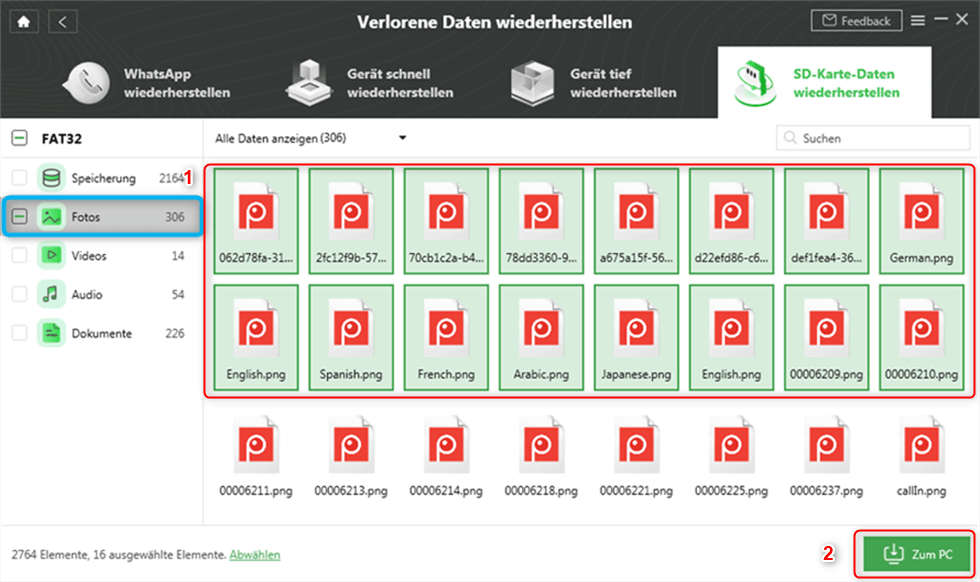
Die formatierten Daten auswählen
Methode 3: Wiederherstellen von Dateien aus einem Computer-Backup
Schritt 1: Die SD-Karte sichern
Hinweis: Wenn Sie eine SD-Karte direkt in den Computer einlegen können, beginnen Sie einfach mit Punkt 3.
- Bereiten Sie ein Kartenlesegerät für Ihre SD-Karte oder Micro-SD-Karte vor.
- Nehmen Sie die SD-Karte heraus und legen Sie sie in das Lesegerät ein.
- Schließen Sie das Lesegerät an den USB-Anschluss Ihres Computers an, oder stecken Sie die SD-Karte direkt in den Computer.
- Sobald die Karte erkannt wurde, öffnen Sie den Ordner auf Ihrem Computer, der die SD-Kartendaten enthält.
- Erstellen Sie einen neuen Ordner auf Ihrem Computer und nennen Sie ihn xxx’s SD card backup.
- Kopieren Sie alle SD-Kartendateien und fügen Sie sie in diesen Sicherungsordner ein.
- Warten Sie eine Minute und alle SD-Kartendateien werden auf Ihren Computer verschoben, so dass Sie sie bei Bedarf wiederherstellen können.
Schritt 2: Wiederherstellen von Dateien aus dem SD-Karten-Backup
Nachdem Sie ein Backup der SD-Kartendateien erstellt haben, können Sie diese Daten ganz einfach vom Computer auf Ihr Handy wiederherstellen. So übertragen Sie Dateien vom Computer auf das Handy:
- Verbinden Sie das Handy über ein USB-Kabel mit dem Computer.
- Ziehen Sie einfach die SD-Karten-Backup-Dateien auf Ihr Telefon.
Erfahren Sie mehr darüber, wie Sie Dateien ohne USB vom Computer auf Ihr Android-Telefon übertragen können.
Bonus Tipp: Wie kann man die SD-Karte als internen Speicher unter Android verwenden?
Wenn Sie unter Android 6.0 Marshmallow eine SD-Karte als internen Speicher verwenden möchten, um den Speicherplatz auf Ihrem Android-Telefon zu erweitern, müssen Sie zunächst ein Backup Ihrer SD-Kartendaten erstellen, wie wir oben erwähnt haben.
Schritte: Legen Sie die SD-Karte in Ihr Android-Handy ein > Öffnen Sie „Einstellungen“ > Scrollen Sie nach unten und klicken Sie auf „Speicher“ > Tippen Sie auf Ihre „SD-Karte“ > Klicken Sie rechts oben auf das „drei Punkte-Symbol“ und wählen Sie „Speichereinstellungen“ > Wählen Sie „Als intern formatieren“ > Klicken Sie dann auf „SD-Karte formatieren“ zur Bestätigung.
Danach können Sie auswählen, ob Sie die Daten vom internen Speicher auf die Speicherkarte verschieben möchten, indem Sie auf „Jetzt verschieben“ tippen.
Interner Speicher vs. tragbarer Speicher
Sie können die SD-Karte als internen Speicher verwenden, um alles auf Ihrem Gerät zu speichern, einschließlich Apps und Fotos, um unzureichenden Speicherplatz zu vermeiden. Die SD-Karte als portabler Speicher dient dazu, Fotos und andere Medien zwischen verschiedenen Geräten zu verschieben.
Fazit
Das war’s mit den Antworten auf die Fragen, ob eine formatierte SD-Karte wiederhergestellt werden kann und wie man Dateien nach der Formatierung der SD-Karte wiederherstellen kann. Mit DroidKit können Sie ganz einfach gelöschte Dateien auf der SD-Karte wiederherstellen, auch wenn Sie versehentlich Dateien darauf formatiert haben. Probieren Sie dieses Tool zur Wiederherstellung von SD-Kartendaten einfach aus. Ich hoffe, diese Methoden können Ihnen helfen, die gelöschten Dateien auf der SD-Karte mit Leichtigkeit wiederherzustellen. Wenn Sie weitere Ideen haben, um formatierte Dateien auf SD-Karten wiederherzustellen oder Fragen zu diesem Artikel haben, hinterlassen Sie bitte Ihre Kommentare unten.

DroidKit
Als umfassendes Toolkit bietet DroidKit Lösungen für fast alle Android-Probleme, samt Entsperrung des Bildschirms, FRP-Umgehung, Datenwiederherstellung, Systemreparatur und 4 weiteren effektiven Tools. Jetzt können Sie Ihr Handy mit nur wenigen Mausklicks in allen Bereichen auf Top-Niveau pflegen.
Gratis Download(Win) Verfügbar für alle Windows
Gratis Download(Mac) Verfügbar für alle Mac
Gratis Herunterladen * 100 % sauber und sicher
Weitere Fragen über Produkt? Kontaktieren Sie unser Support Team, um Lösungen zu bekommen >